Membuat grafik atau diagram di Excel adalah salah satu hal yang sangat penting terutama di era digital seperti sekarang. Grafik atau diagram bisa membantu kita untuk menjelaskan data dengan lebih jelas dan mudah dipahami, sehingga akan memudahkan kita dalam proses pengambilan keputusan. Selain itu, membuat grafik di Excel sendiri bisa menjadi suatu keahlian yang sangat berguna, terutama bagi mereka yang bekerja dengan data dan informasi.
 Cara Mudah Membuat Grafik atau Diagram di Excel 2007
Cara Mudah Membuat Grafik atau Diagram di Excel 2007
Jika Anda menggunakan Microsoft Excel, membuat grafik adalah hal yang sangat mudah. Berikut ini adalah langkah-langkah mudah dalam membuat grafik atau diagram di Excel dari versi 2007 ke atas:
- Buka program Microsoft Excel di komputer Anda.
- Isikan data atau informasi yang ingin Anda presentasikan.
- Setelah data Anda selesai diisikan, pilih data tersebut dengan menggunakan tombol Shift dan panah.
- Klik Insert pada ribbon Excel, kemudian pilih grafik atau diagram yang ingin Anda gunakan.
- Anda bisa memilih variasi grafik atau diagram yang tersedia. Anda bisa memilih grafik batang, grafik garis atau grafik lingkaran, tergantung pada kebutuhan dan keinginan Anda.
- Setelah grafik atau diagram Anda selesai dibuat, Anda bisa menyesuaikan tampilannya dengan memilih tata letak dan gaya grafik yang tersedia.
- Anda juga bisa menambahkan judul dan label aksen untuk membuat grafik atau diagram Anda lebih mudah dipahami.
- Setelah semua disetel, klik Save As untuk menyimpan file Excel yang sudah Anda buat.
- Grafik atau diagram Anda siap digunakan.
Sangat mudah, bukan? Sekarang, tidak perlu bingung lagi dalam membuat grafik atau diagram di Excel.
 4 Cara Membuat Grafik di Excel dengan Mudah Menggunakan Variasi Data
4 Cara Membuat Grafik di Excel dengan Mudah Menggunakan Variasi Data
Selain cara yang sudah dijelaskan di atas, Anda juga bisa membuat grafik atau diagram di Excel dengan mudah menggunakan beberapa cara berikut:
- Menggunakan grafik sebar atau scatter plot
- Menggunakan grafik kolom bertumpuk
- Menggunakan grafik batang horizontal
- Menggunakan grafik radar
Jika Anda ingin membuat grafik yang menunjukkan hubungan antara dua set data, Anda bisa menggunakan grafik sebar atau scatter plot. Yang perlu Anda lakukan adalah memasukkan kedua set data ke dalam spreadsheet Excel, kemudian membuat grafik sebar dari data tersebut. Dari grafik ini, Anda bisa melihat pola dan hubungan antara kedua set data tersebut.
Anda juga bisa menggunakan grafik kolom bertumpuk untuk membandingkan beberapa set data dalam satu grafik. Dengan menggunakan grafik ini, Anda bisa melihat perbandingan antara set data dengan sangat jelas.
Sama seperti grafik kolom bertumpuk, grafik batang horizontal juga memungkinkan Anda untuk membandingkan beberapa set data dalam satu grafik. Namun, grafik ini lebih cocok untuk digunakan jika Anda memiliki data dalam bentuk kata atau teks.
Terakhir, Anda juga bisa menggunakan grafik radar untuk memvisualisasikan beberapa variabel dalam satu grafik. Grafik radar biasanya digunakan untuk membandingkan beberapa kategori dalam satu grafik, misalnya performa suatu tim pada beberapa kriteria yang telah ditentukan.
Dengan menggunakan variasi grafik di atas, Anda bisa membuat tampilan grafik atau diagram yang lebih menarik dan mudah dipahami. Selain itu, variasi grafik tersebut juga memungkinkan Anda untuk memvisualisasikan data dengan cara yang lebih kreatif dan efektif.
 Tingkat Mahir
Tingkat Mahir
Untuk menjadi mahir dalam membuat grafik atau diagram di Excel, Anda perlu menguasai beberapa hal berikut:
- Menguasai dasar Excel
- Mahir dalam memilih tipe grafik atau diagram
- Menggunakan variasi grafik atau diagram
- Membuat label dan judul
- Menggunakan fitur tambahan
Anda perlu menguasai dasar Excel seperti membuat dan mengelola spreadsheet, menambahkan dan menyunting data, dan juga bagaimana membuat rumus dasar Excel. Hal ini sangat penting karena semua data yang Anda gunakan untuk membuat grafik atau diagram harus diolah terlebih dahulu dalam spreadsheet Excel.
Tidak semua grafik atau diagram cocok untuk semua tipe data. Anda perlu memilih tipe grafik atau diagram yang paling sesuai untuk presentasi data atau informasi yang Anda miliki.
Menguasai cara menggunakan variasi grafik atau diagram sangat penting dalam membuat tampilan grafik atau diagram yang menarik dan mudah dipahami. Anda perlu belajar bagaimana menggunakan variasi grafik atau diagram yang tersedia di Excel.
Membuat label dan judul yang tepat sangat penting dalam membuat grafik atau diagram di Excel. Label dan judul yang jelas dan mudah dipahami akan membantu orang untuk memahami data atau informasi dengan lebih mudah.
Anda perlu menguasai fitur tambahan seperti tata letak dan gaya grafik, dan juga bagaimana membuat grafik atau diagram secara otomatis atau menggunakan template untuk mempercepat waktu pembuatan grafik.
Jika Anda sudah bisa menguasai semua hal di atas, maka Anda akan menjadi mahir dalam membuat grafik atau diagram di Excel. Keahlian ini sangat berguna dan diperlukan, terutama bagi mereka yang bekerja dengan data dan informasi di era digital seperti sekarang.
 5 Cara Membuat Grafik di Microsoft Excel dengan Mudah
5 Cara Membuat Grafik di Microsoft Excel dengan Mudah
Berikut ini adalah beberapa cara mudah untuk membuat grafik atau diagram di Microsoft Excel:
- Membuat grafik dengan grafik wizard
- Membuat grafik dengan keyboard shortcut
- Menggunakan fitur Quick Analysis
- Menggunakan Insert Chart
- Membuat grafik atau diagram dengan menyalin
Excel memiliki fitur grafik wizard yang bisa membantu Anda membuat grafik atau diagram dengan mudah. Yang perlu Anda lakukan adalah memilih data atau informasi yang ingin Anda presentasikan, kemudian mengikuti langkah-langkah dari wizard tersebut.
Anda juga bisa membuat grafik atau diagram dengan keyboard shortcut. Yang perlu Anda lakukan adalah memilih data atau informasi yang ingin Anda presentasikan, kemudian tekan tombol F11 pada keyboard Anda. Grafik atau diagram akan langsung terbentuk.
Excel memiliki fitur Quick Analysis yang bisa membantu Anda membuat grafik atau diagram secara otomatis. Yang perlu Anda lakukan adalah memilih data atau informasi yang ingin Anda presentasikan, kemudian klik tombol Quick Analysis yang terletak di sudut kanan bawah lembar kerja Excel Anda. Pilih grafik atau diagram yang ingin Anda gunakan, dan voila!
Anda juga bisa membuat grafik atau diagram dengan menggunakan fitur Insert Chart yang terdapat di menu Insert. Pilih data atau informasi yang ingin Anda presentasikan, kemudian pilih jenis grafik atau diagram yang ingin Anda gunakan.
Jika Anda sudah memiliki grafik atau diagram yang ingin Anda gunakan sebagai dasar untuk membuat grafik atau diagram baru, Anda bisa menyalin grafik atau diagram tersebut dan kemudian menyunting data atau informasi yang ingin Anda tampilkan pada grafik atau diagram baru tersebut.
Dengan cara-cara di atas, membuat grafik atau diagram di Microsoft Excel sekarang lebih mudah dan efektif.
 Cara Membuat Grafik di Excel dan Jenis Model Grafiknya – Blog Mamikos
Cara Membuat Grafik di Excel dan Jenis Model Grafiknya – Blog Mamikos
Ada beberapa jenis model grafik yang bisa Anda gunakan dalam membuat grafik atau diagram di Excel, seperti:
- Grafik garis atau line chart
- Grafik batang atau bar chart
- Grafik area atau area chart
- Grafik pie atau pie chart
- Grafik scatter atau scatter plot
- Grafik stock atau stock chart
Grafik garis atau line chart biasanya digunakan untuk membandingkan nilai atau jumlah dari satu set data.
Grafik batang atau bar chart biasanya digunakan untuk membandingkan nilai atau jumlah dari beberapa set data.
Grafik area atau area chart biasanya digunakan untuk membandingkan perubahan nilai atau jumlah dari beberapa set data seiring waktu.
Grafik pie atau pie chart biasanya digunakan untuk membandingkan bagian atau persentase dari satu set data.
Grafik scatter atau scatter plot biasanya digunakan untuk membandingkan hubungan antara dua set data.
Grafik stock atau stock chart biasanya digunakan untuk membandingkan perubahan nilai saham atau investasi seiring waktu.
Dengan mengetahui jenis model grafik yang tersedia, Anda bisa memilih jenis grafik atau diagram yang paling sesuai untuk presentasi data atau informasi yang Anda miliki.
FAQ
1. Apa keuntungan membuat grafik di Excel?
Membuat grafik atau diagram di Excel memiliki beberapa keuntungan, seperti:
- Memfilter dan mengurutkan data dengan mudah
- Menggambarkan data dengan lebih jelas dan mudah dipahami
- Mempercepat proses pengambilan keputusan
- Menyederhanakan presentasi data atau informasi
2. Apakah saya bisa membuat grafik atau diagram di Excel Online?
Ya, Anda bisa membuat grafik atau diagram di Excel Online. Excel Online adalah versi online dari Microsoft Excel, dan memiliki fitur yang hampir sama dengan versi desktop. Anda bisa mengakses Excel Online secara gratis dengan menggunakan akun Microsoft Anda.
Video Tutorial
Membuat grafik atau diagram di Excel sekarang lebih mudah dan efektif. Dengan mengikuti langkah-langkah mudah yang sudah dijelaskan di atas, Anda bisa membuat tampilan grafik atau diagram yang menarik dan mudah dipahami.
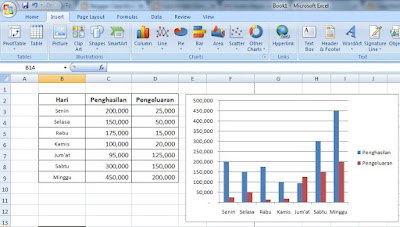 Cara Mudah Membuat Grafik atau Diagram di Excel 2007
Cara Mudah Membuat Grafik atau Diagram di Excel 2007 4 Cara Membuat Grafik di Excel dengan Mudah Menggunakan Variasi Data
4 Cara Membuat Grafik di Excel dengan Mudah Menggunakan Variasi Data Tingkat Mahir
Tingkat Mahir 5 Cara Membuat Grafik di Microsoft Excel dengan Mudah
5 Cara Membuat Grafik di Microsoft Excel dengan Mudah Cara Membuat Grafik di Excel dan Jenis Model Grafiknya – Blog Mamikos
Cara Membuat Grafik di Excel dan Jenis Model Grafiknya – Blog Mamikos